Windows Sistem Sesleri Nasıl Değiştirilir? Windows bilgisayarınızın size özel bildirimler göndermesini ve sizinle konuşmasını ister miydiniz? Bu yazımızda sistem seslerini değiştirerek bilgisayarınızı özelleştirmenin yollarını anlatıyoruz.
Telefon Şarj Etme Sesi Nasıl Değiştirilir?
Bilgisayarınızı özelleştirmek ve konuşmasını sağlamak çok da zor değil, üstelik kodlama bilmenize veya yeni programlar öğrenmenize gerek yok. İlk yapmanız gereken şey “Denetim Masası“nı açmak. Denetim Masası’ndan Ses seçeneğini seçerek açılan ekranda “Ses Efekti” sekmesine geldiğinizde artık sesleri değiştirmeye hazırız.
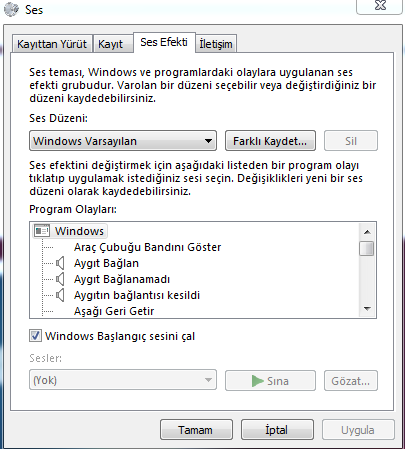
Windows Sistem Sesleri Nasıl Değiştirilir?
Ses Efekti sekmesinde karşımıza Program Olayları: adı altında bir liste çıkacak. Bu listede sistemde bulunan tüm Windows seslerini görebiliyoruz. Bu adımdan sonra sesleri değiştirmeye başlayabiliriz. Örneğin “Aygıt Bağlan” sesi. Aygıt bağlanma sesi varsayılan olarak “Windows Donanım Takma” olarak tanımlanmış. Sına butonuna tıklayarak sesi duyabilirsiniz.
Değiştirmek için yapmamız gereken şey çok basit. Gözat’a tıklayıp bilgisayarınızdaki herhangi bir ses dosyasını “Aygıt Bağlan” sesi yerine koyabilirsiniz veya sesi tamamen devre dışı bırakabilirsiniz. Bu yöntemle Windows seslerini sevdiğiniz müziklerle değiştirebilir veya bilgisayarınızı sizinle konuşan bir kişisel asistana çevirebilirsiniz. Peki bilgisayarınızı konuşturacak ses dosyalarını nasıl indirebiliriz?
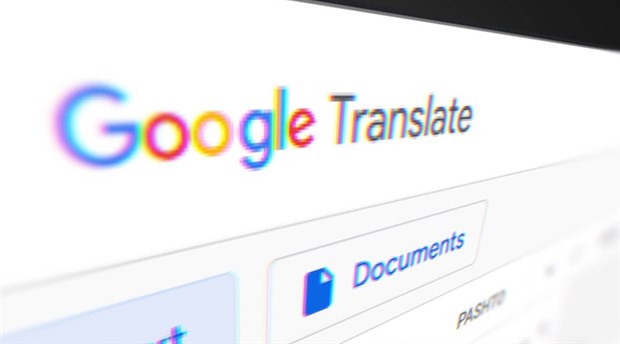
Bilgisayara Ses Dosyaları Nasıl İndirilir?
Aygıt bağlanma sesi örneğinden devam edelim. Herhangi bir aygıtı USB portlarından bilgisayarınıza bağladığınızda bilgisayarınızın sizinle konuşarak “Aygıt Bağlandı!” demesini ister miydiniz? Bunun için en alışılagelmiş ses Google çevirideki kadın sesi olabilir. Google çeviri ses dosyalarını indirmenin en kolay yolu soundoftext.com‘a girmek. Text kısmına mesajınızı yazıp alttaki listeden Türkçe seçeneğini seçtiğinizde ses dosyanız hazır olacak. Bu dosyayı bilgisayarınıza indirip Windows sesleri yerine yukarıda anlattığımız şekilde kullanabilirsiniz.
 Save Butonu Oyun Dünyasının Hafıza Disketi
Save Butonu Oyun Dünyasının Hafıza Disketi